Matlab学习笔记
- 1.Matlab官网入门之旅学习笔记
- 1.colorbar用法
- 2.mat文件表格转矩阵
- 3.imagesc用法
更新时间:20201114
1.Matlab官网入门之旅学习笔记
字符串赋值给变量名
pvalue = eval(strcat(‘a’,‘b’));
*2021
*1)获取热图的colorbar ,保存到.mat,重新加载
cmap = colormap(gca); %achive
save cmap.mat cmap;%save
mycolor = cell2mat(struct2cell(load ('red_blue.mat'))); %load again
colormap(mycolor);
————————————————————————————————————————————**
1)输入命令**
- ENTER键:执行代码
- 向上箭头(⬆):回到前面的命令进行编辑。Matlab不会重新运行以前的程序,故修改变量a以后,若变量b与a相关,则按向上箭头重新执行b的代码
- 分号(; ):执行该语句但不显示结果
2)命名变量
- Matlab变量区分大小写,以字母开头
- 若使用无效的变量名称,MATLAB 会显示建议的更正内容,可以使用建议的命令对其进行修改或按 Esc 键删除建议
3)保存和加载变量
- save函数:保存工作区变量
// save命令将工作区变量保存到名为 foo.mat 的 MAT 文件中
save foo
- 将某一变量保存到工作区中
// save命令将工作区变量a保存到名为 foo.mat 的 MAT 文件中
save foo a
- clear函数:从工作区中删除所有变量
// 从工作区中删除所有变量
clear
-
clc 命令:清理命令行窗口
-
load 命令:从 MAT 文件加载变量
// load命令从 foo.mat 文件加载变量
load foo
- 加载部分变量(当关闭 MATLAB 时,工作区将被清空,可以load部分变量,并将部分变量使用 MAT 文件来保存)
// load命令从 foo.mat 文件加载变量a
load foo a
- 直接输入变量名查看工作区变量的内容
// 查看工作区变量data的内容
data
4)使用内置的函数和常量
- pi: 表示 π,虽然只显示四位小数,但是它在内部是用更高的精度表示的
- 内置函数:MATLAB 包含许多内置的函数,例如 abs(计算绝对值)和 eig(计算特征值),MATLAB 使用圆括号来传递函数输入,如:y = sin(x)
- format 函数:控制显示的精度(默认是4位),如:
// 以15位双精度显示变量a
format long
a
// 缺省显示a(四位)
format short
a
5)matlab编辑器
- 学习实时编辑器的使用
- 在实时编辑器中完成任务时,命令行窗口和工作区会最小化,仍可以通过点击它们的名称来访问它们
6)运行脚本
- 只执行一个节的代码,可以点击 MATLAB 工具条中的运行节按钮只执行该节
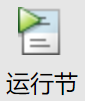
- 点击分节符可创建新的节
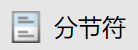
7)手动输入数组
- 使用方括号创建数组x
// 创建含有多行多数组
x = [7 9 10] %中间空格,行向量
x = [7,9,10] %中间逗号,行向量
y = [7;9;10] %中间分号,列向量
z = [3 4 5;6 7 8] %多行多列的数组
x =
7 9 10
x =
7 9 10
y =
7
9
10
z =
3 4 5
6 7 8
- 可以在方括号内进行计算
// 数组内直接进行计算
x = [abs(-4) 4^2]
x =
4 16
8)创建等间距向量
- 使用 : 运算符并仅指定起始值和最终值
// 起始1,终点4,默认等距1
y = 1:4 %注意使用;时不需要方括号
x =
1 2 3 4
// 起始20,终点26,指定等距2
x = 20:2:26%注意使用;时不需要方括号
x =
20 22 24 26
- 使用inspace 函数,如果知道向量中所需的元素数目(而不是每个元素之间的间距),则可以改用linspace(first,last,number_of_elements)
// 起始0,终点1,指定个数5
x = linspace(0,1,5) %注意使用逗号分隔 linspace 函数的输入
x =
0 0.250 0.500 0.750 1.000
- 使用转置运算符 (') 将行向量转换为列向量
x = 1:3;
x = x' %转置
x =
1
2
3
- 使用转置运算符 (')直接对矩阵转置
x = (1:1:3)' %初值1,终点3,指定间距1
x =
1
2
3
9)数组创建函数
- 创建随机矩阵
x =rand(5) %创建5*5的随机方阵
- 创建指定行列数的随机矩阵
x =rand(2,3) %创建2行3列的随机矩阵
- 使用 zeros 函数创建全零矩阵
x = zeros(2,3) %创建2行3列的全零矩阵
- size函数查看矩阵的大小
size(x)
- 创建与现有矩阵大小相同的随机矩阵
rand(size(x))
10)对数组进行索引
- 如果只对一个矩阵使用一种索引,将按顺序从上到下遍历每列
- 索引数组某一个元素
y = A(5,7) %将数据A的5行7列的元素赋值给y
- 使用 MATLAB 关键字 end 作为行或列索引来引用最后一个元素
y = A(end,7) %将数据A的最后一行7列的元素赋值给y
- 将算术运算与关键字 end 结合使用,例如:
y = A(end-1,end-2) %将数据A的倒数第二行倒数第三列的元素赋值给y
- 。。。未完待续
以下为防止自己忘掉的笔记
#################################################
1.colorbar用法
1)反转color bar颜色:
// 反转color bar颜色
colormap(flipud(map)); % map为色标名
2)限制color bar数值范围:
// 限制color bar数值范围
caxis([m,n]) % m和n为范围
3)colorbar用法
链接:https://ww2.mathworks.cn/help/matlab/ref/colorbar.html
1 colorbar 在当前坐标区或图的右侧显示一个垂直颜色栏。颜色栏显示当前颜色图并指示数据值到颜色图的映射。
2 colorbar(location) 在特定位置显示颜色栏,例如 ‘northoutside’。并非所有类型的图都支持修改颜色栏位置。
3 colorbar(,Name,Value) 使用一个或多个名称-值对组参数修改颜色栏外观。例如,‘Direction’,‘reverse’ 将反转色阶。指定 Name,Value 作为上述任一语法中的最后一个参数对组。并非所有类型的图都支持修改颜色栏外观。
4 colorbar(target,) 在 target 指定的坐标区或图上添加一个颜色栏。将目标坐标区或图指定为任一上述语法中的第一个参数。
5 c = colorbar(___) 返回 ColorBar 对象。您可以在创建颜色栏后使用此对象设置属性。可将返回参数 c 指定到上述任一语法中。
6 colorbar(‘off’) 删除与当前坐标区或图关联的所有颜色栏。
7 colorbar(target,‘off’) 删除与目标坐标区或图关联的所有颜色栏。您也可以将 ColorBar 对象指定为目标。
2.mat文件表格转矩阵
1)将mat中的table a转换成矩阵a:
// table a转换成array a
table2array(a) % a为变量名
3.imagesc用法
1)imagesc(A):将矩阵A中的元素数值按大小转化为不同颜色,并在坐标轴对应位置处以这种颜色染色
2)imagesc(x,y,A) :x,y决定坐标范围,x,y应是两个二维向量,即x=[x1 x2],y=[y1 y2],matlab会在[x1,x2]、[y1,y2]的范围内染色。 如果x或y超过两维,则坐标范围为[x(1),x(end)]*[y(1),y(end)]
最后
以上就是长情天空最近收集整理的关于Matlab学习笔记的全部内容,更多相关Matlab学习笔记内容请搜索靠谱客的其他文章。





![matlab a 2 3 4,在Matlab中向量A=[1,2,3,4]和向量A=[1,2,3,4]T](https://file2.kaopuke.com:8081/files_image/reation/bcimg8.png)


发表评论 取消回复